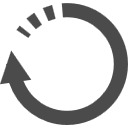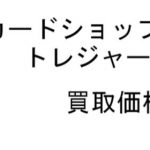パソコンを購入するとき何を基準に選んでいますか?よくわからないので家電量販店の店員さんのおすすめするものを買っている、という人もいるかと思います。パソコンのスペックはよくわからない、という初心者の方向けにスペックの読み方を解説します。
Contents
初心者でも簡単に比較できる3つの項目
メモリ(RAM)
パソコンにはメモリという部品がありこれはコンピュータが処理を行うときに使う作業領域になります。机の上が広いといろいろな物を広げておいて使いたいときにすぐ手を伸ばせるのと同じように、メモリサイズが大きいとパソコンの動作も快適になります。
メモリサイズについて
メモリのサイズ(コンピュータで使われる単位)について説明します。
数の数え方としてキロ(単位:K)、メガ(M)、ギガ(G)、テラ(T)という単位があります。1キログラムと同じようにキロは1000を表しメガはその1000倍、ギガはメガの1000倍、テラはさらに1000倍です。
またコンピュータのデータを表す単位としてバイト(BもしくはByte)があります。そのためメモリのサイズは1GB, 2GBといった表記になります。最近のパソコンでは2GBくらい搭載しているのが標準で、デスクトップタイプであれば8GB搭載しているようなものもあります。10数年前はメモリサイズがメガバイトだったので10年20年先にはテラバイトサイズのメモリが出てくるかもしれません。
ハードディスクドライブ(記憶装置)
メモリの次に確認したいのがハードディスクです。最近はテレビ録画などにも使うため知っている方も多いかもしれません。メモリが一時的な作業領域の机だとするとハードディスクは本棚のようなものと考えてもらえばいいと思います。このサイズが大きいと多くのデータを保存できるようになります。
メモリと違って簡単に外付けハードディスクなどで増設出来るためそこまで気にしなくてもいいかもしれませんが大きいに越したことはありません。現在ハードディスクは数100GBが主流になっておりテラバイトクラスのものも出回っています。
またハードディスクのスペックで回転数(5400rmp, 7200rpm)というものもありますがこれも数字の大きいほうが動作が早くなります。
ハードディスクに代わる記憶装置
ハードディスクに代わるものとしてSSD(ソリッドステイとドライブ)というものがあります。こちらはハードディスクよりも高速に動作するのが特徴です。ハードディスクよりも容量が少なく高価です。また振動にも強いため持ち運びをよくするような使い方の場合はSSD搭載機種を買うといいと思います。
ディスプレイサイズ・解像度
パソコンの画面を表示するディスプレイも重要です。ディスプレイだけでも多くの比較要素がありますが初心者の方はサイズと解像度を見ればいいと思います。サイズはテレビと同じように何インチという形なのでわかると思います。解像度は高解像度(数字の大きいもの)のものほど画面に表示できる情報が多くなりますが、ディスプレイサイズが小さい場合は文字が小さくなってしまいます。ただWindowsの設定で解像度を下げることは出来るのでこれも高解像度のものの方が使い勝手が上がります。
ディスプレイはテレビと同じようにメーカーが違えば見え方が変わるため自分好みのものを店頭で見て選ぶといいかもしれません。
CPUについて
パソコンの頭脳となるCPUは一番重要な部品といえます。しかしちょっとパソコンに詳しいくらいでは1つ1つの違いを把握できません。気になるようでしたら各CPUの性能比較などをしたホームページで調べてみるといいと思います。
どんなパソコンを買うのがよいのか
動画編集やゲームなど負荷のかかる処理をすることがない限り、一般的に人気のある機種を買っておけば間違いありません。価格.comで自分の予算にあった人気機種を選ぶとよいでしょう。
パソコンをお得に買うには
家電量販店で買うのもいいですが最近はオンラインで直接メーカーから買うというのも主流です。量販店とほとんど同じモデルがオンラインなら安くかえると思います。しかし量販店のポイントサービスなどを利用している場合はどちらがお得になるか総合的に判断してください。